Cara Mengetahui Pengguna Wifi Iconnet – Adanya jaringan internet Wifi, memang sangat membantu kalian ketika sedang tidak memiliki paket internet di HP atau perangkat lainnya. Dimana dengan menyambungkan jaringan Wifi ke perangkat, nantinya kalian bisa mengakses internet layaknya menggunakan paket data atau kuota. Seperti halnya yang dilakukan oleh para pengguna Wifi Iconnet.
Berbicara mengenai pengguna Wifi, tentunya pemilik Wifi dapat mengetahui siapa saja dan berapa jumlah pengguna yang tersambung dengan Wifi tersebut. Misalnya pada Wifi Iconnet, kalian bisa cek ada berapa pengguna Wifi yang sedang tersambung. Namun bagaimana cara mengetahui pengguna Wifi Iconnet?
Ada beberapa syarat yang perlu kalian ketahui untuk bisa melihat pengguna yang tersambung dengan Wifi Iconnet. Cara mengetahui pengguna Wifi Iconnet bisa kalian dapatkan informasinya melalui artikel ini. Sehingga nantinya kalian bisa lihat siapa saja dan berapa jumlah pengguna atau Client yang tersambung dengan Wifi Iconnet.
Nah pada artikel kali ini, wintechmobiles.id akan menyajikan ulasan tentang cara mengetahui pengguna Wifi Iconnet lewat Smartphone Android, iPhone maupun menggunakan perangkat Laptop. Namun sebelum masuk ke cara tersebut, silahkan simak ulasan tentang syarat mengetahui siapa saja Client yang tersambung dengan Wifi Iconnet berikut ini.
Syarat Melihat Siapa Saja yang Menggunakan Wifi Iconnet
Beberapa syarat untuk mengetahui siapa saja pengguna yang tersambung ke Wifi diantaranya seperti perangkat yang digunakan sudah tersambung dengan Wifi tersebut, mengetahui login admin Dashboard Wifi maupun beberapa syarat lainnya. Syarat mengetahui pengguna yang tersambung dengan Wifi Iconnect adalah sebagai berikut:
1. Perangkat Sudah Tersambung Wifi Iconnet
Syarat mengetahui pengguna Wifi Iconnect yang pertama yaitu perangkat harus sudah tersambung dengan Wifi tersebut. Pasalnya untuk bisa masuk ke halaman admin modem Iconnet, perangkat yang kalian gunakan harus sudah tersambung ke Wifi Iconnet.
2. Mengetahui Login Dashboard Modem Iconnet
Syarat mengetahui pengguna Wifi Iconnect yang kedua yaitu mengenai data login admin modem Wifi. Dimana kalian perlu ketahui alamat IP modem, username dan password admin modem Iconnet tersebut.
Nah setelah ketahui beberapa syarat di atas, sekarang bagaimana cara ketahui pengguna Wifi Iconnet? Silahkan simak ulasannya berikut ini.
Cara Mengetahui Pengguna Wifi Iconnet
Cara mengetahui semua Client yang tersambung dengan Wifi Iconnet yaitu dapat dilakukan menggunakan HP Android, iOS maupun menggunakan perangkat komputer atau Laptop. Yaitu dengan masuk ke menu DHCP Client List di dashboard modem Wifi Iconnet tersebut.
Cara ini bisa dilakukan pada Wifi Iconnet yang menggunakan modem ZTE, Raisecom, Fiberhome atau modem Wifi Iconnet lainnya. Cara mengetahui Client tersambung di Wifi Iconnet lewat HP adalah sebagai berikut:
1. Sambungkan Device dengan Wifi Iconnet
Langkah pertama silahkan sambung kan perangkat yang digunakan dengan Wifi Iconnet. Pastikan data internet yang digunakan pada device tersebut sudah menggunakan Wifi Iconnet.
2. Masukkan IP Modem Wifi Iconnet
Langkah kedua silahkan masuk ke halaman pengaturan modem Wifi Iconnet. Yaitu dengan masukkan IP modem Wifi Iconnet di kolom pencarian Google. Kalian bisa menggunakan browser Chrome atau web browser lainnya.
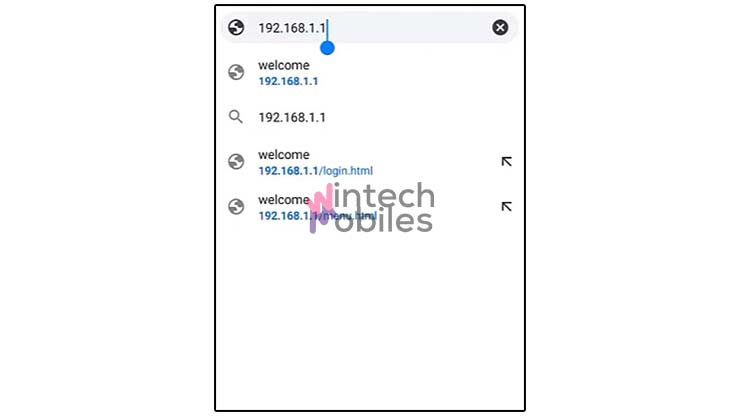
3. Login Admin Modem Wifi Iconnet
Langkah ketiga silahkan lakukan login ke halaman admin atau pengaturan modem Wifi Iconnet. Yaitu dengan masukkan username dan password admin modem Wifi Iconnet yang digunakan. Biasanya setiap model modem memiliki username dan password sendiri-sendiri. Kalian bisa mengetahui data login admin pada bagian belakang modem Wifi Iconnet.
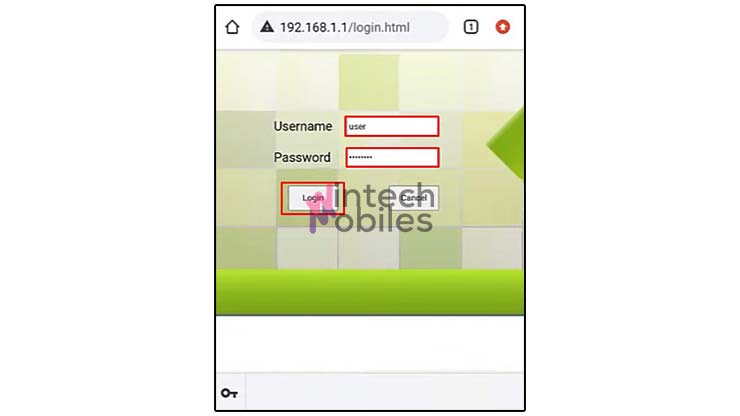
4. Ketuk Tab Status
Langkah keempat silahkan masuk ke tampilan Status di pengaturan modem Wifi Iconnet. Yaitu dengan cara ketuk Tab Status pada halaman utama dashboard modem Wifi Iconnet.
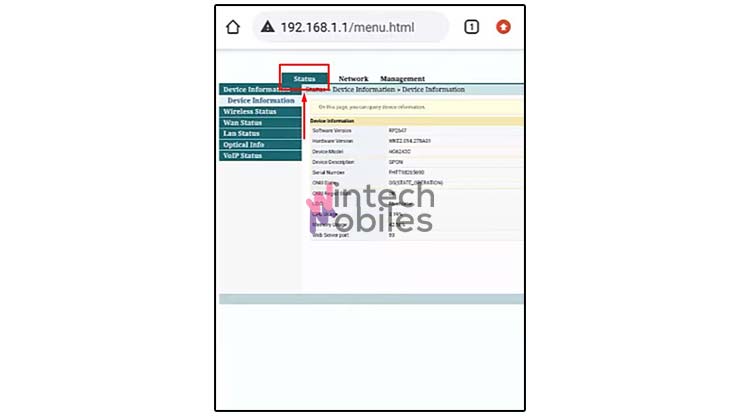
5. Pilih Menu LAN Status
Langkah selanjutnya silahkan masuk ke menu LAN Status. Yaitu dengan cara ketuk menu LAN Status di bagian kiri pada tampilan Tab Status.
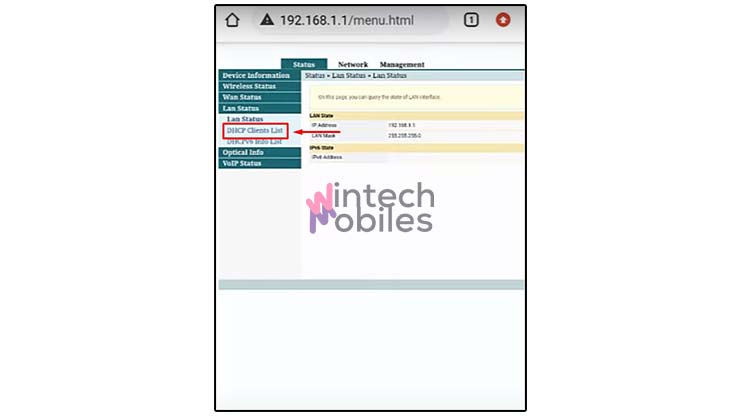
6. Pilih DHCP Client List
Kemudian untuk mengetahui pengguna yang tersambung dengan Iconnet, silahkan ketuk opsi DHCP Client List pada menu LAN Status.
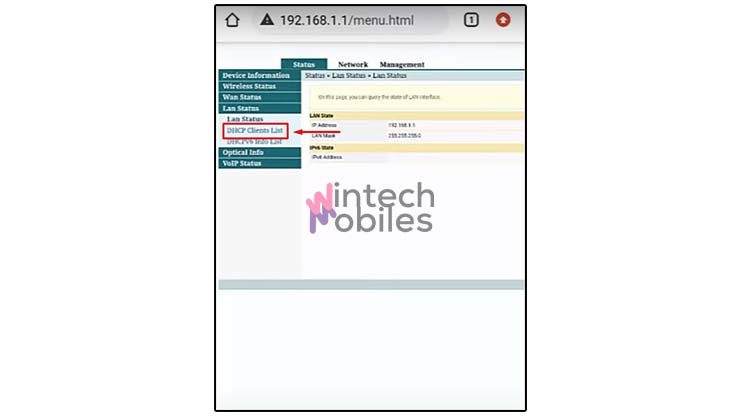
7. Selesai Mengetahui Pengguna Wifi Iconnet
Nah sekarang kalian sudah berhasil mencoba melihat siapa saja pengguna atau perangkat yang tersambung dengan Wifi Iconnet. Pada hasil mengetahui pengguna Iconnet, nantinya ditampilkan seperti nama perangkat, IP perangkat dan lain sebagainya.
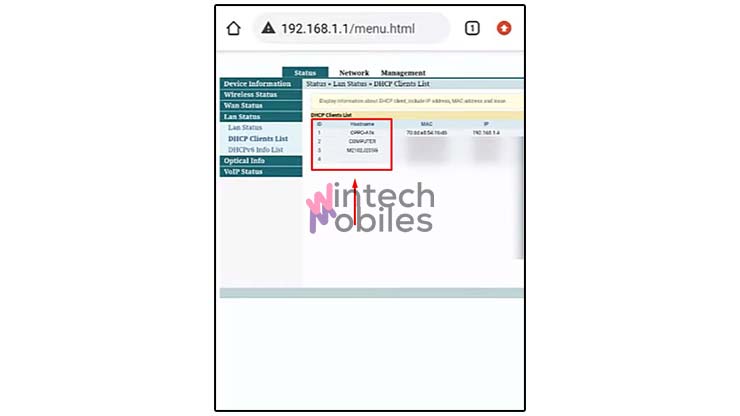
Manfaat Mengetahui Client Wifi Iconnet
Sebagai tambahan, berikut ini wintechmobiles.id akan menyajikan ulasan tentang manfaat atau keuntungan mengetahui pengguna yang tersambung di Iconnet. Manfaat melihat pengguna yang tersambung dengan Wifi Iconnet adalah sebagai berikut:
- Untuk mengetahui jumlah Client yang tersambung dengan Wifi Iconnet.
- Untuk mengetahui IP perangkat yang tersambung di Wifi Iconnet.
- Untuk mengetahui nama device yang tersambung di Wifi Iconnet.
- Untuk mengetahui alamat MAC dari Client yang tersambung di Wifi Iconnet.
Dengan adanya jumlah pengguna Wifi Iconnet yang terlalu banyak, nantinya bisa membuat Wifi Iconnet menjadi lambat atau lemot saat digunakan. Sehingga nantinya kalian perlu melakukan pembatasan di Wifi Iconnet. Buat kalian yang ingin tahu tentang cara membatasi pengguna Wifi Iconnet, kemarin wintechmobiles.id sudah pernah merangkum tentang cara membatasi pengguna Wifi Iconnet.
Kesimpulan
Menarik kesimpulan artikel di atas, bahwa cara mengetahui pengguna Wifi Iconnet bisa kalian lakukan menggunakan Smartphone Android, iPhone maupun menggunakan perangkat PC. Yaitu dengan membuka menu DHCP Client List pada halaman admin modem Wifi Iconnet tersebut. Cara ini bisa dilakukan pada semua modem Wifi Iconnet.
Sekian artikel kali ini tentang cara melihat pengguna di Wifi Iconnet. Terima kasih sudah bersedia mengunjungi wintechmobiles.id dan semoga artikel di atas tentang cara ketahui pengguna Wifi Iconnet dapat bermanfaat buat kalian semuanya.
Sumber gambar: Tim wintechmobiles.id




![Apakah Biznet menyediakan layanan internet di daerah [Nama daerah]?](https://www.wintechmobiles.id/wp-content/uploads/2025/02/biznet_20160627_115206-300x168.jpg)
